¿Dónde están mis descargas en el teléfono Android?
Miscelánea / / June 27, 2023
Cuando navega en línea, a menudo encuentra cosas que desea guardar en su dispositivo. Sin embargo, una vez que desaparece la notificación de descarga, debe abrir manualmente el archivo en su dispositivo. Pero a menudo, se necesita mucho trabajo para encontrarlos. Este artículo le muestra dónde están sus descargas en su teléfono Android.

Bueno, la respuesta directa a esta pregunta es que depende de ciertos factores, como el tipo de dispositivo e incluso la aplicación que está utilizando. Entonces, sigue leyendo mientras analizamos cinco formas en las que puedes encontrar tus descargas en Android.
Nota: Estamos utilizando un dispositivo ASUS con fines de demostración. Los pasos pueden variar según su OEM de Android.
1. Encuentra descargas en Android usando el administrador de archivos predeterminado
La mayoría de los dispositivos hoy en día tienen aplicaciones de archivos patentadas que se pueden usar para acceder y ver las descargas recientes de su dispositivo. Entonces, siga los pasos a continuación para usar la aplicación de administrador de archivos predeterminada de su dispositivo para abrir descargas.
Paso 1: Abra la aplicación Archivos de Android.

Paso 2: Aquí, en la esquina superior izquierda, toca el icono de la hamburguesa.
Paso 3: Toca Descargas.
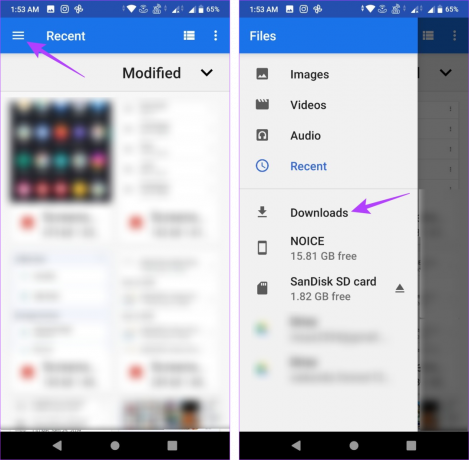
Esto le permitirá acceder a la carpeta Descargas en su dispositivo Android.
Etapa 4: Además, también puede tocar el ícono de búsqueda para buscar cualquier archivo específico en la carpeta de descarga de su dispositivo.

Si el menú de la carpeta Archivos de su dispositivo es diferente, intente abrir las opciones del menú y vea si puede ubicar la carpeta Descargas. De lo contrario, siga los pasos a continuación para usar la aplicación Files by Google para ver sus archivos descargados.
2. Use la aplicación Files by Google para encontrar descargas en Android
Si tiene problemas para usar la aplicación de administrador de archivos de su dispositivo, puede usar la aplicación Archivos de Google para acceder a los archivos en su dispositivo, incluida la carpeta de descargas. Entonces, siga los pasos a continuación para abrir la carpeta de descargas usando la aplicación Google Files.
Paso 1: Abra la aplicación Archivos de Google en su dispositivo.
Abrir archivos de Google
Paso 2: Aquí, toca Descargas.
Paso 3: Vaya a la pestaña Descargar.
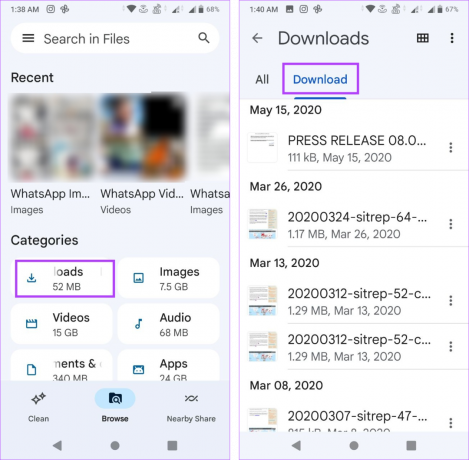
Esto abrirá todas las descargas disponibles en su dispositivo. Sin embargo, si cree que faltan algunos archivos, también puede verificar individualmente la carpeta de descarga en el almacenamiento interno de su dispositivo. Así es cómo.
Etapa 4: En la página principal de Archivos, desplácese hacia abajo y toque Almacenamiento interno.
Paso 5: Aquí, toque la carpeta Descargar.

Ahora, desplácese por la lista y busque las descargas relevantes en su dispositivo Android. Una vez localizado, también puede seleccionar y eliminar la descarga en Android.
3. Verifique la configuración de la aplicación para acceder a la carpeta de descargas en Android
Ciertas aplicaciones, como WhatsApp y Telegram, prefieren guardar sus descargas en una carpeta separada específica de la aplicación en lugar de agruparlas con la carpeta de descargas de su dispositivo. Por lo tanto, si no puede encontrar un archivo en la carpeta de descarga, verifique la aplicación Archivos de su dispositivo Android y vea si hay una carpeta de aplicación separada disponible. Así es cómo.
Paso 1: Abra la aplicación Archivos en su dispositivo.
Paso 2: Aquí, toca el icono de la hamburguesa.
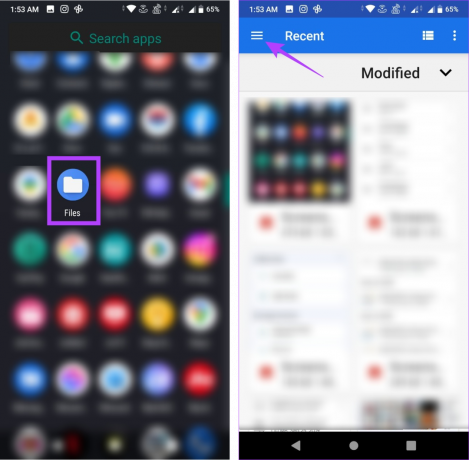
Paso 3: Toca el almacenamiento interno de tu dispositivo.
Etapa 4: Aquí, desplácese por la página y toque la carpeta del nombre de la aplicación correspondiente.

Esto debería abrir las opciones de menú para todos los elementos de la carpeta. Ahora, verifique y vea si puede encontrar la descarga relevante. Además, si usa una tarjeta SD como su almacenamiento principal, toque la tarjeta SD desde las opciones y ubique la carpeta de la aplicación.
4. Acceda a la carpeta de descargas en su dispositivo Android a través de un navegador web
Si tiene problemas para encontrar la carpeta de descarga para cualquier navegador web en particular, también puede verificar la configuración de la aplicación para ver si puede encontrar la carpeta de descarga correspondiente. Así es cómo.
Nota: Para fines de demostración, utilizaremos Google Chrome.
Paso 1: Abra Chrome en su dispositivo Android.
Paso 2: Aquí, toque el icono de tres puntos.
Paso 3: Luego, toque Configuración.
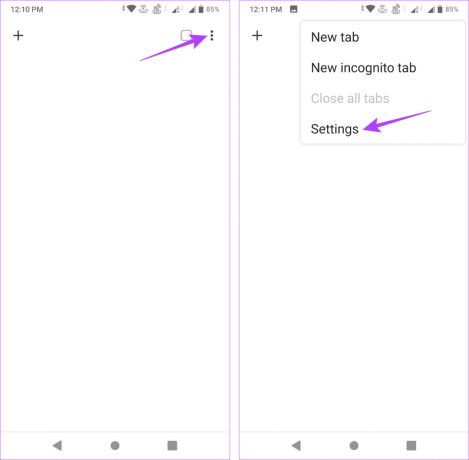
Etapa 4: Desplácese hacia abajo y toque Descargas.
Paso 5: En la ubicación de descarga, verifique el nombre de la carpeta.

Ahora puede usar la aplicación Archivos para acceder a esta carpeta y ver los archivos descargados en su dispositivo Android.
5. Descargue otro archivo para encontrar descargas recientes en Android
Otra forma de encontrar la carpeta de descarga en su dispositivo Android es descargando un archivo. Una vez que finalice la descarga, verifique la ubicación en la que se guardó. Luego, abra la carpeta para ver todas sus descargas recientes.
Siga los pasos a continuación para hacerlo usando Google Chrome.
Paso 1: Abra Chrome en su dispositivo y vaya al sitio web correspondiente.
Paso 2: Aquí, vaya a la imagen que desea guardar y manténgala presionada.
Paso 3: Una vez que aparezcan las opciones, toca Descargar imagen.
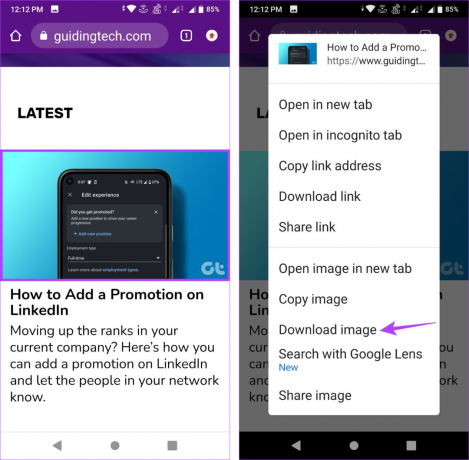
Etapa 4: Una vez finalizada la descarga, toque Abrir.
Paso 5: Ahora, debajo del nombre de la imagen, revisa la carpeta de descarga.
Paso 6: Además, también puede tocar el ícono de detalles.
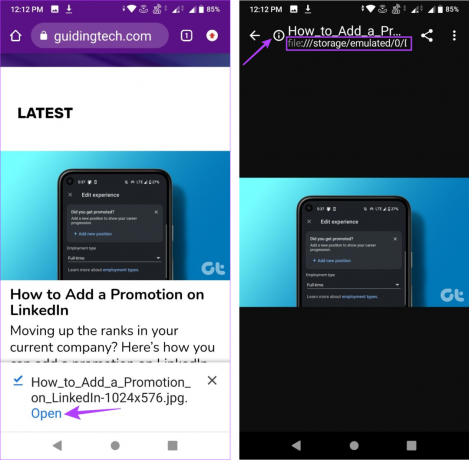
Esto abrirá información detallada sobre dónde se almacenan las descargas de esta aplicación en particular en su dispositivo Android.
Preguntas frecuentes para encontrar descargas en Android
Algunas aplicaciones, como Google Chrome y mini Opera, le permite cambiar su ubicación de descarga en Android usando su menú de configuración. Sin embargo, si esta opción no está disponible en la aplicación, abra el menú de configuración de su dispositivo y vaya a Almacenamiento. Luego, verifique si la opción para cambiar la carpeta de descarga está disponible.
Sí, puede usar aplicaciones de terceros como Administrador de archivos ASTRO para buscar descargas en un dispositivo Android. Aquí hay una lista de los mejores administradores de archivos para Android para gestionar mejor tus descargas.
Buscar descargas en Android
Esperamos que este artículo le haya ayudado a responder la pregunta más fundamental para un propietario de Android: ¿Dónde están mis descargas en mi teléfono Android? Además, si está utilizando un dispositivo Samsung, puede consultar nuestro artículo que explica cómo encontrar descargas en tu teléfono Samsung.
Última actualización el 26 junio, 2023
El artículo anterior puede contener enlaces de afiliados que ayudan a respaldar a Guiding Tech. Sin embargo, no afecta nuestra integridad editorial. El contenido sigue siendo imparcial y auténtico.



